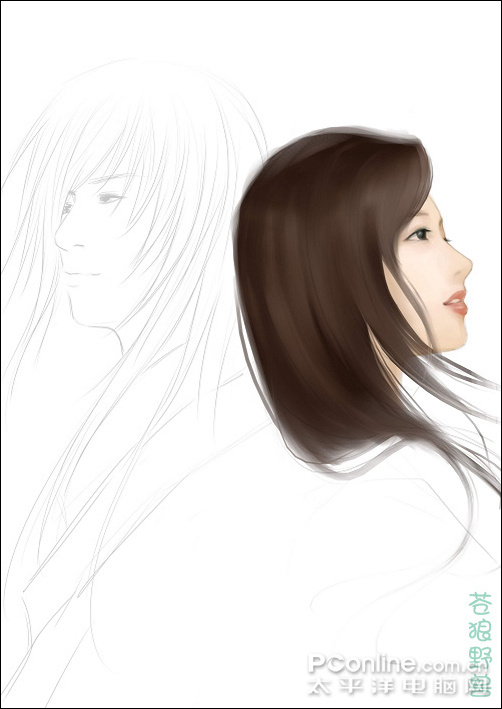Painter打造青花瓷动漫人物
发布时间:2015-05-12 来源:查字典编辑
摘要:导读本教程作者苍狼野兽使用了友基绘影ⅡPF8080绘图板和Painter9.5、photoshop软件来绘制动漫人物,工具与软件的结合,在作...
导 读 本教程作者苍狼野兽使用了友基绘影ⅡPF8080绘图板和Painter9.5、photoshop软件来绘制动漫人物,工具与软件的结合,在作者笔下的动漫人物楚楚动人。
完成图

1.首先我们打开PT,使用铅笔工具画出草图, 写实的草图随便画出大概就好,主要还是上色,不过基本的形要画对。


2.保存。在PS中打开草图,复制该图层,清空背景层。调整线稿层的模式为正片叠底,调整其透明度.


3.保存,在PT中打开。在线稿层下新建图层,画出女生的皮肤色,因为线稿在上面,所以可以顺着人的轮廓来上色。注意颜色的过度,使用1024级别的压感,上起色来非常细腻.

4.把喷枪调小刻画细节,擦除多余的部分,注意线稿没画出来的地方都要用颜色表现出来,所以画之前脑子里要大致想好之后的怎么下笔,不要上色的时候再来修改线。

5.开始画头发,先用喷枪调整大小先喷出头发的底色。

6.将颜色调淡画出头发的明暗对比。